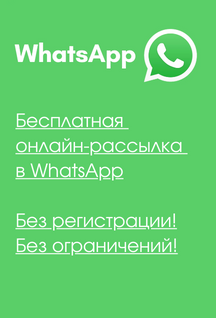imacros-script.ru
Как использовать прокси и юзерагент в скриптах imacros?
Если вы купили или хотите заказать у меня скрипт с прокси и/или юзерагентом, то здесь я напишу как правильно их использовать. Вы узнайте, что надо делать, если у вас на все прокси одни и те же пароли или разные. Что такое юзерагент и как его использовать? Как вернуть по умолчанию юзерагент в мазиле?
И так, поехали...
Прокси нужны для того, чтобы скрывать ваш реальный ip адрес, чтобы вас сайт/сайты не блокировали по ip адресу.
Рекомендую покупать прокси на сайте proxy6.net
При покупке прокси, укажите купон 9Ifwgy7zPi и получите 5% скидку
Если на сайте привязать свой IP, то не будет появляться табличка в котором нужно вводить логин и пароль от прокси. Свой ip можно узнать на сайте 2ip.ru
---------
Добавили возможность привязки прокси к IP в личном кабинете (Авторизация прокси по IP, а не по логину и паролю). После привязки, вам не придется указывать логин и пароль от прокси. Так же привязка автоматически добавляется ко всем вновь купленным прокси, если она включена.
Вы можете привязать свои прокси сразу к трем IP адресам, тогда вам не придется вводить логин и пароль для авторизации прокси, если же вы будете работать с IP, который не привязан, то прокси все равно будет работать, но уже с авторизацией по логину и паролю.
Зачем это нужно?
Конечно 90% программ поддерживают прокси с авторизацией по логину и паролю, но бывают и исключения, в таких программах можно указать только ip и порт, в этом случае привязка прокси к ip может вам помочь.
Источник из самого сайта
https://proxy6.net/blog/20-proxy-ip-aut/

Одни и те же логины и пароли на все прокси
Если у вас все прокси с одними и теми же логинами и паролями, то нужно установить дополнение
Close Proxy Authentication 1.1. При заходе на сайт появляется табличка, в котором нужно вводить логин и пароль от прокси. Данное дополнение автоматически вводит логин и пароль от прокси и закрывает это окно. Установка. Переходите с браузера Mozilla Firefox версии 56.0.2 - установить
После установки, заходим меню - дополнения - расширения и нажимаем настройки рядом с дополнением Close Proxy Authentication 1.1

Копируем логин и вставляем в поле Имя пользователя
Копируем пароль и вставляем в поле Пароль.
Внимание. Именно копируем и вставляем. При вставке данные не отобразятся. После того как всё вставили, нажимаем расширение и настройки (занова заходим) и ваши данные отобразатся.
Всё готово.
Разные логины и пароли на прокси
Если у вас разные логины и пароли на прокси, то нужно установить дополнение
Proxy Authentication 0.1.2 - это дополнение так же закрывает окно которое появляется при заходе на сайты, после установки прокси в настройках мазилы. Здесь мы можем уже указать разные логины и пароли на прокси. Установка https://addons.mozilla.org/en-US/firefox/addon/proxy-authentication/
После установки, заходим меню - дополнения - расширения и нажимаем настройки рядом с дополнением Proxy Authentication 0.1.2

Вводим логин и пароль (от первых прокси) или вставляем, разницы нет и нажимаем ок.
После этого в адресной строке вставляем
about:config?filter=extensions.proxyauth.authtoken
и нажать Enter.
2 раза кликаем на значением и копируем зашифрованный логин и пароль.
Это тот логин и пароль, которые мы указывали в настройках Proxy Authentication 0.1.2.

Теперь в текстовом документе "прокси.txt" вставляем эти символы после знака двоеточие ":"
В текстовом документе прокси.txt должно быть выглядеть так
прокси:порт:логин и пароль в зашифрованном виде
111.111.111.111:8080:MTExOjExMQ==
111.111.111.111:8080:MTExOjExMQ==
222.222.222.222:8080:YWxpbTA3OmNkaixqbHlzcQ==
222.222.222.222:8080:YWxpbTA3OmNkaixqbHlzcQ==
333.333.333.333:8080:a2FybW9rb3Y6YWxpbTAwNw==
333.333.333.333:8080:a2FybW9rb3Y6YWxpbTAwNw==
Проделываем всё то же самое и для других логинов и паролей от прокси.
Всё готово.
Как технически скрипт меняет прокси/юзерагент в настройках мазилы?
При использовании прокси, скрипт вставляет их в настройках браузера, через глобальные настройки мазилы. Если в адресной строке вставить about:config и нажать Enter, то перед нами откроются глобальные настройки мазилы. Там находятся различные параметры, которые можно изменять.
Например отключать изображения, прокрутку страницы, менять прокси, юзерагент и многое многое другое.

Например в поиске введём network.proxy и 2 раза нажмём на строчку network.proxy.http и появится табличка в котором укажем 111.111.111.111 и нажмём ок.

Теперь зайдём в Меню - настройки мазилы и в самом низу где Прокси серер, нажмём кнопку "Настроить..."
и перед нами появится окно в котором уже будут указаны 111.111.111.111

Если мы изменим эти единички в этом окне, то они тут же изменяться и в глобальных настройках в имени network.proxy.http
Вот таким образом скрипт в глобальных настройках меняет прокси и юзерагент.
Юзерагент меняет ваши реальные данные на ложные: название вашей операционной системы, браузера, их версии и прочие характеристики. Допустим сайт может определить, что вы зашли с android версии 4 или с Windows XP через браузер Сафари или мазилы более ранней версии и т.д.
Если у вас скрипт с юзерагентом, то у вас будет тектовый документ "юзерагент.txt"
18 строчек юзерагентов.
Скрипт будет поочереди брать эти срочки и менять в глобальных настройках юзерагент.
Mozilla/5.0 (Windows NT 5.1; rv:35.0) Gecko/20100101 Firefox/35.0
Mozilla/5.0 (X11; U; Linux; i686; en-US; rv:1.6) Gecko Debian/1.6-7
Mozilla/5.0 (Windows NT 5.1; rv:17.0) Gecko/20100101 Firefox/17.0 SeaMonkey/2.14.1
Mozilla/4.0 (compatible; MSIE 6.0; Windows NT 5.1; SV1)','Mozilla/5.0 (Linux; U; Android 2.2.1; en-ca; LG-P505R Build/FRG83) AppleWebKit/533.1 (KHTML, like Gecko) Version/4.0 Mobile Safari/533.1
Mozilla/5.0 (Linux; U; Android 2.2.1; en-gb; HTC_DesireZ_A7272 Build/FRG83D) AppleWebKit/533.1 (KHTML, like Gecko) Version/4.0 Mobile Safari/533.1
Mozilla/5.0 (X11; U; Linux armv61; en-US; rv:1.9.1b2pre) Gecko/20081015 Fennec/1.0a1
Mozilla/5.0 (Linux; U; Android 2.3.3; de-ch; HTC Desire Build/FRF91) AppleWebKit/533.1 (KHTML, like Gecko) Version/4.0 Mobile Safari/533.1
Mozilla/5.0 (Linux; U; Android 2.3.3; ko-kr; LG-LU3000 Build/GRI40) AppleWebKit/533.1 (KHTML, like Gecko) Version/4.0 Mobile Safari/533.1
Mozilla/5.0 (Linux; U; Android 2.3.4; en-us; T-Mobile myTouch 3G Slide Build/GRI40) AppleWebKit/533.1 (KHTML, like Gecko) Version/4.0 Mobile Safari/533.1
Mozilla/5.0 (Windows NT 6.1; rv:2.1.1) Gecko/20110415 Firefox/4.0.2pre Fennec/4.0.1
Mozilla/5.0 (X11; U; Linux armv6l; en-US; rv:1.9.1b1pre) Gecko/20081005220218 Gecko/2008052201 Fennec/0.9pre
Mozilla/5.0 (Windows; U; Windows CE 5.2; en-US; rv:1.9.2a1pre) Gecko/20090210 Fennec/0.11
Mozilla/5.0 (X11; U; Linux armv6l; en-US; rv:1.9.1a1pre) Gecko/2008071707 Fennec/0.5
Mozilla/5.0 (X11; U; Linux armv6l; en-US; rv:1.9.1a2pre) Gecko/20080820121708 Fennec/0.7
Mozilla/5.0 (X11; U; Linux armv6l; en-US; rv:1.9.1b1pre) Gecko/20080923171103 Fennec/0.8
Mozilla/5.0 (X11; U; Linux armv6l; en-US; rv:1.9.1b1pre) Gecko/20081005220218 Gecko/2008052201 Fennec/0.9pre
Mozilla/5.0 (Macintosh; U; Intel Mac OS X 10.6; en-US; rv:1.9.1b2pre) Gecko/20081015 Fennec/1.0a1
Mozilla/5.0 (Windows; U; Windows NT 6.0; en-US; rv:1.9.1b2pre) Gecko/20081015 Fennec/1.0a1
Скачать документ со списком юзер агентов, 1652 шт. без повторов здесь
Так же есть скрипт, который рандомно меняет юзерагент без текстового документа "юзерагент.txt". Эти строчки уже указаны в самом скрипте.
Как вернуть по умолчанию юзерагант в мазиле?
Открываем глобальные настройки мазилы с указанием фильтра
about:config?filter=general.useragent.override
Правой кнопкой нажимаем на найденную строчку и выбираем - сбросить

Вконтакте
Выставление лайков
Добавление в друзья
Отправка комментарий
Рассылка в группы
Прочее
Одноклассники
Простые посещения
Приглашение в друзья
Выставление оценок
Выставление классов
Отпр. комментариев
Отправка сообщений
Приглашение в группу
Инстаграм
Лайки, подписки и комм.
Прочие сайты
Бинарные опционы
Заказать скрипт
Вы можете заказать для себя индивидуальный скрипт. Подробней

Покупая на моём сайте макросы и скрипты, Вы получаете техподдержку и обновление БЕСПЛАТНО!
Оплата единоразовая, не привязывается к компьютеру. Возможно установить на несколько компьютеров.
Все права защищены © 2023 г.
Сайт размещён на sprinthost